Como somar valores com base no mês e ano no Excel?
Se você tem um intervalo de dados, a coluna A contém algumas datas e a coluna B possui o número de pedidos. Agora, você precisa somar os números com base no mês e ano de outra coluna. Neste caso, quero calcular o total de pedidos de janeiro de 2016 para obter o seguinte resultado. Neste artigo, vou falar sobre alguns truques para resolver essa tarefa no Excel.

Somar valores com base no mês e ano com fórmula
Somar valores com base no mês e ano com Kutools para Excel
Somar valores com base no mês e ano com fórmula
A seguinte fórmula pode ajudá-lo a obter o valor total com base no mês e ano de outra coluna; por favor, siga os passos abaixo:
Por favor, insira esta fórmula em uma célula em branco onde você deseja obter o resultado: =SOMARPRODUTO((MÊS(A2:A15)=1)*(ANO(A2:A15)=2016)*(B2:B15)), (A2:A15 são as células que contêm as datas, B2:B15 contém os valores que você deseja somar, e o número 1 indica o mês de Janeiro, 2016 é o ano.) e pressione a tecla Enter para obter o resultado:

Somar valores com base no mês e ano com Kutools para Excel
Se você não está interessado na fórmula acima, aqui posso apresentar uma ferramenta prática - Kutools para Excel, que também pode ajudá-lo a resolver essa tarefa.
Após instalar o Kutools para Excel, por favor, faça o seguinte:
1. Primeiramente, você deve copiar e colar os dados para fazer backup dos dados originais.
2. Em seguida, selecione o intervalo de datas e clique em Kutools > Formatar > Aplicar Formato de Data, veja a captura de tela:

3. Na caixa de diálogo Aplicar Formato de Data, escolha o formato de data mês e ano Mar-2001 que deseja usar. Veja a captura de tela:

4. Clique em Ok para alterar o formato da data para o formato mês e ano, e depois selecione o intervalo de dados (A1:B15) com o qual deseja trabalhar, e continue clicando em Kutools > Mesclar & Dividir > Mesclar Linhas Avançado, veja a captura de tela:
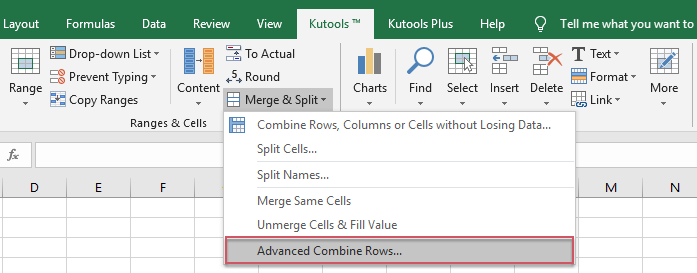
5. Na caixa de diálogo Mesclar Linhas Avançado, defina a coluna Data como Chave Principal, e escolha o cálculo para a coluna Pedido na seção Calcular; neste caso, escolho Soma, veja a captura de tela:
<
6. Em seguida, clique no botão Ok, todos os números de pedidos foram somados com base no mesmo mês e ano, veja a captura de tela:
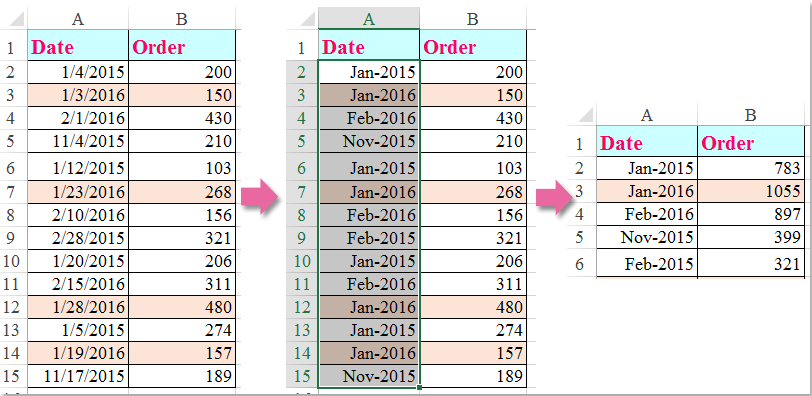
Vá para Baixar Kutools para Excel e teste grátis agora!
Melhores Ferramentas de Produtividade para Office
Impulsione suas habilidades no Excel com Kutools para Excel e experimente uma eficiência incomparável. Kutools para Excel oferece mais de300 recursos avançados para aumentar a produtividade e economizar tempo. Clique aqui para acessar o recurso que você mais precisa...
Office Tab traz interface com abas para o Office e facilita muito seu trabalho
- Habilite edição e leitura por abas no Word, Excel, PowerPoint, Publisher, Access, Visio e Project.
- Abra e crie múltiplos documentos em novas abas de uma mesma janela, em vez de em novas janelas.
- Aumente sua produtividade em50% e economize centenas de cliques todos os dias!
Todos os complementos Kutools. Um instalador
O pacote Kutools for Office reúne complementos para Excel, Word, Outlook & PowerPoint, além do Office Tab Pro, sendo ideal para equipes que trabalham em vários aplicativos do Office.
- Pacote tudo-em-um — complementos para Excel, Word, Outlook & PowerPoint + Office Tab Pro
- Um instalador, uma licença — configuração em minutos (pronto para MSI)
- Trabalhe melhor em conjunto — produtividade otimizada entre os aplicativos do Office
- Avaliação completa por30 dias — sem registro e sem cartão de crédito
- Melhor custo-benefício — economize comparado à compra individual de add-ins